首次打开 ControlSpace® Designer 时,屏幕大部分区域会被一个名为“项目视图”的选项卡占据。屏幕左侧是一个名为“设备列表”的停靠窗口。您可以将设备从设备列表中拖放到项目视图中,从而将虚拟设备添加到设计中。
标签页– ControlSpace 设计器始终会有一个“项目视图”选项卡。当向“项目视图”中添加音频处理器或 PowerMatch® 放大器时,系统会为每个设备创建一个新的“设计视图”选项卡。选择其中一个“设计视图”选项卡将显示该音频处理器或放大器的当前编程状态,并允许编辑该设备的编程状态。也可以通过在“项目视图”中双击相应的设备来访问“设计视图”选项卡。
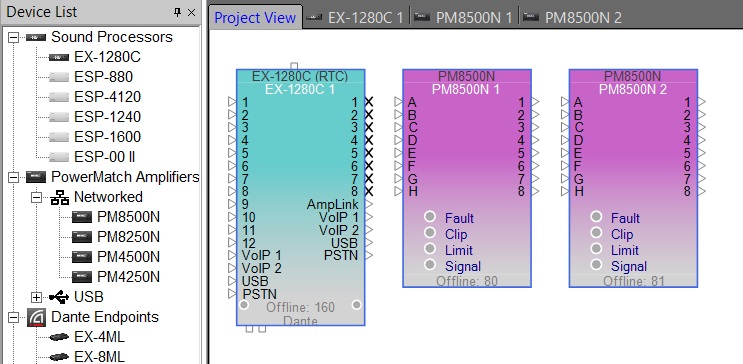
设计视图选项卡并非为以下用途而创建: Dante 终端设备、控制中心或非可编程设备。这类设备通过各自的设备控制面板进行编程。
设备列表– 屏幕左侧的设备列表包含六个可展开的设备类别。
- 音频处理器 – 所有当前可用的可编程数字信号处理器。
- PowerMatch 放大器 – 所有电流可编程PowerMatch 放大器。此类别分为两个子类别:联网(支持以太网)放大器和 USB(不支持以太网)放大器。
- Dante 终点——地下交易Dante 端点, Dante 墙板,以及Dante可直接控制的启用麦克风ControlSpace 设计师。
- 控制中心 – 所有墙面控制。
- 已停产——指已停止生产但仍可通过编程和控制的设备。 ControlSpace 设计师。
- 设备 – 此类别包含不可编程的设备ControlSpace 设计者可以将其添加到设计文件中,以便更好地说明系统。
除少数例外情况外,这些设备可以直接编程。 ControlSpace 在项目视图中放置后,设计器会显示这些设备。不可编程设备包括 CC-1、CC-2、CC-3 以及“设备”类别中的所有内容。这些都是用于展示系统布局的示意图。对于 CC-1、CC-2 和 CC-3,这些设备通过物理线路连接到 DSP 上的 GPIO 端口,然后对 GPIO 端口进行编程以实现相应的功能。“设备”类别包含旨在放置在项目视图中以展示系统功能的项目。将“设备”类别中的项目放置到项目视图中不会影响系统的实际功能。
接线– 在项目视图中,只有一种接线类型具有实际功能。使用可编程墙控器时,必须将墙控器分配给系统中的一个 DSP。墙控器可以编程来控制来自多个设备的参数,但分配的 DSP 充当系统的网关,并维护墙控器的编程。此分配通过将墙控器与分配的 DSP 设备之间的接线来实现。墙控器和 DSP 之间的接线在项目视图中显示为绿线,表示已完成分配。项目视图中的所有其他接线将显示为黑线,表示这些接线仅用于表示,对系统功能没有影响。
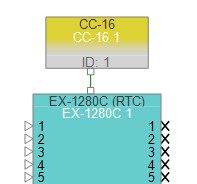
输出节点– 项目视图中 DSP 或放大器上的每个输出节点都将用三个图标之一表示。每个图标代表输出的不同状态。
- X – 表示该输出节点未连接任何信号通路。音频信号无法发送到该输出节点。
- 红色三角形 – 表示有信号路径连接到该输出节点;音频可以发送到该输出,但该输出当前处于静音状态。
- 开放三角形 – 表示有信号路径连接到该输出节点;音频可以发送到该输出,并且输出未静音。
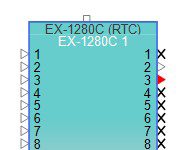
菜单
文件菜单 – 除了标准的 Windows 工具外,“文件”菜单还包括
- 合并项目 – 用于合并第二个项目ControlSpace 将 Designer 项目文件复制到当前打开的项目文件中。
- 项目信息 – 提供对项目信息面板的访问,其中数据字段用于存储与此项目相关的联系信息和备注。
编辑菜单 – 除了标准的 Windows 工具外,“编辑”菜单还包括
- 复制参数 – 将当前选定对象的所有参数复制到剪贴板。
- 粘贴参数 – 将剪贴板中的所有参数粘贴到当前选定的对象。当剪贴板为空、当前未选中任何对象或选定的对象与复制到剪贴板的对象不匹配时,此选项将不可用。如果所有对象均已选中,则此功能允许将参数同时粘贴到多个相同类型的对象。
- 对齐 – 多种对齐选项允许在屏幕上将多个设备或对象在视觉上对齐。
“视图”菜单 – 除了标准的 Windows 工具外,“视图”菜单还包括
- 显示网格 – 在项目视图或设备视图中切换背景网格,可在多种网格模式之间切换,也可不显示网格。
- 隐藏/显示所有逻辑 I/O – 切换设备视图中所有对象上逻辑编程节点的显示。
- 隐藏/显示信号处理逻辑 – 仅在信号处理对象上切换显示逻辑编程节点。
- 隐藏/显示所有线路 – 切换显示所有线路。
- 隐藏/显示音频线 - 切换音频线的显示。
- 隐藏/显示逻辑线 – 切换逻辑线的显示。
- 系统状态 – 显示所有监控面板的状态PowerMatch 项目中使用的放大器。
- 系统状态设置 – 控制显示布局PowerMatch 状态面板。
- 线框样式 – 选择项目中要使用的自动线型:直线、正交线或贝塞尔线。
- 线缆颜色 – 为音频线、逻辑线和网络线指定默认线缆颜色。
- 显示接线十字线 – 切换接线时全屏十字线的显示。
- 概览 – 切换显示鸟瞰概览窗口。
工具菜单 – 工具菜单包括
- 设置温度 – 打开温度窗口,用于设置要计算延迟时间的温度(以英尺/米为单位输入以设置延迟时间)。
- 设置主 DSP – 指定哪个设备是系统的实时时钟。
- DSP 资源 – 提供对当前选定 DSP 的处理和延迟内存使用情况数据的访问。
- 设置项目网络属性 – 打开“项目网络属性”窗口,允许分配项目网络设置。
- 设置文件密码 – 打开文件密码对话框,允许对当前文件以及任何使用当前文件编程的系统进行密码保护。
- 添加备注 – 在当前选定的视图中放置一个可编辑的备注对象。
- 系统静音 – 切换所有系统设备的主静音状态。此功能仅在系统联网时可用。
- 切换待机状态 – 切换所有支持待机模式的连接设备的待机状态。
- 扫描 – 检测本地网络上的硬件,并将该硬件的虚拟表示添加到新文件中。
- 上线/下线 – 连接或断开与已连接设备的连接。
系统菜单 – 系统菜单包括
- 主机网卡设置 – 允许分配特定的网卡供主机使用ControlSpace 设计师。
- 硬件管理器 – 打开硬件管理器窗口。
- 启用/禁用远程连接 – 提供对远程网络连接对话框的访问权限,用于连接ControlSpace 将设计器连接到不同子网上的设备。
- 启用/禁用Dante 控制——决定是否Dante 属性由以下方式控制ControlSpace 设计器或其他软件( Dante 控制器)。
- Dante 属性 – 打开Dante 属性对话框。仅当Dante 控制ControlSpace 设计器已启用。
- 启用动态路由 – 启用Dante 动态路由。
- 检索已保存的设计 – 从网络设备检索已保存的设计(无需尝试连接到该设备),并打开该设计。 ControlSpace 设计师。
- 将检索到的设计保存到文件 – 从网络设备检索已保存的设计(无需尝试连接到该设备),并将检索到的设计保存为文件。
窗口菜单 – 窗口菜单包括
- 设备列表 – 切换显示设备列表窗口。
- 项目目录 – 切换显示项目目录窗口。
- 属性 – 切换显示“属性”窗口。
- 参数集 – 切换显示“参数集”窗口。
- 群组 – 切换显示“群组”窗口。
- RCGroups – 切换 RCGroups 窗口的显示。
- 计时器 – 切换计时器窗口的显示。
- 全部隐藏 – 移除所有窗口。
- 加载到默认位置 – 打开所有默认窗口并将所有窗口位置重置为其默认值。
